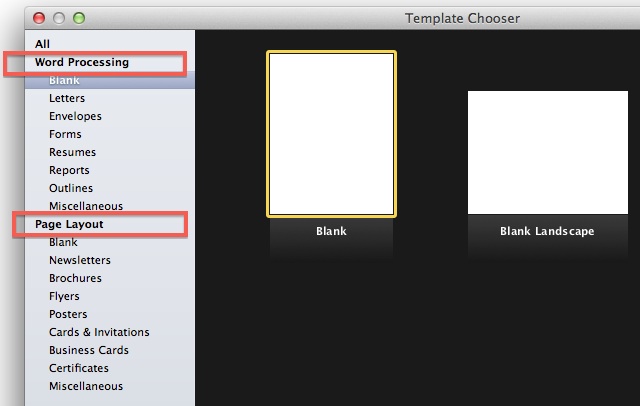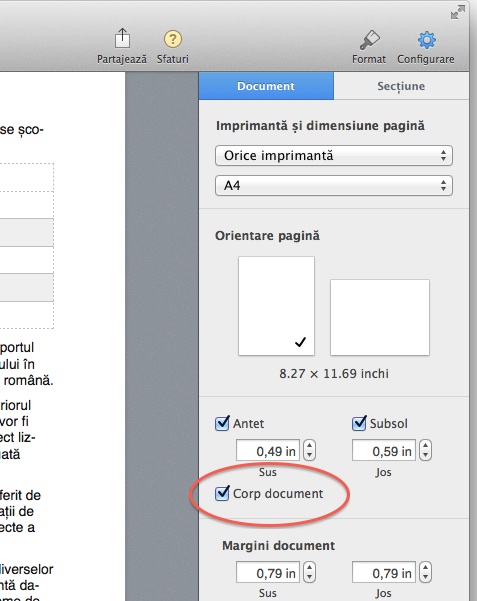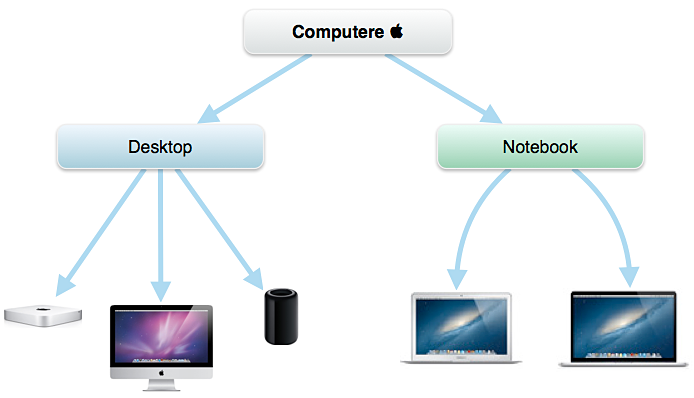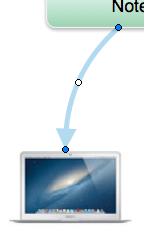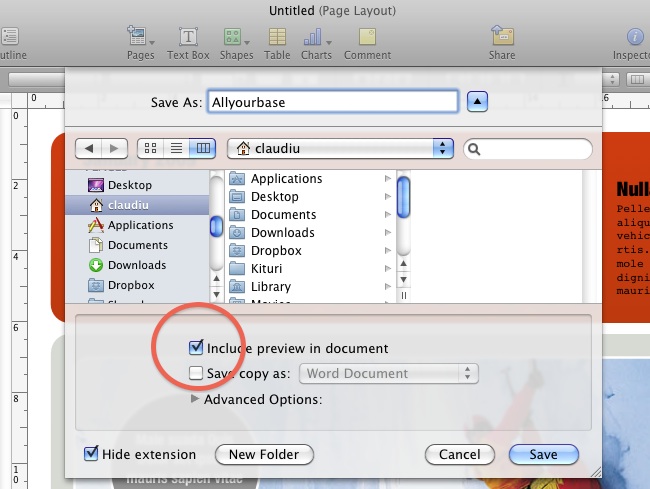Așa cum am scris deja pe forum, noile programe din suita iWork reprezintă un mare pas înapoi făcut de Apple. Mi se pare evident faptul că ținta principală a celor de la Cupertino a fost creșterea gradului de compatibilitate între cele trei versiuni de iWork (Mac, iOS și iCloud). Iar pentru a atinge această țintă au ales, din păcate, calea cea mai simplă și cea mai proastă: au tras în jos versiunea de Mac (cea mai performantă dintre toate) până aproape de nivelul celei de pe iOS, eliminând mai multe facilități importante dar incompatibile cu programele de pe iOS. După patru ani de la ultimul update important m-aș fi așteptat să ridice ștacheta, nu să o coboare.
Dintre facilitățile care lipsesc în Pages 5.0 se numără și cea prin care, la crearea unui fișier nou, puteam alege între două tipuri de documente:
- Documentele de tip „word processing”, adică cele care conțin pe pagină un singur bloc de text, care curge în mod continuu de pe o pagină pe alta. Exact ca în Microsoft Word. Toate obiectele adăugate ulterior se raportează la acest bloc de text, poziționându-se fie în interiorul său („inline”), fie plutind deasupra sau dedesubtul textului („floating”). Este tipul potrivit de fișier pentru documente care conțin preponderent text (de exemplu o carte sau o lucrare științifică).
- Documente de tip „page layout”, adică acele documente în care blocurile de text și celelalte obiecte trebuie create și aranjate manual pe pagină, iar paginile pot fi independente una de alta. Adică ceva foarte asemănător cu fișierele create în Adobe InDesign sau Quark XPress. Aceste documente oferă o libertate deplină în poziționarea obiectelor pe pagină, ele fiind complet independente unele de altele. Se folosește atunci când vrem să facem documente cu aspect grafic deosebit (broșuri, cataloage de produse, fluturași, afișe etc.)
În imaginea de mai jos putem vedea fereastra de dialog din Pages ’09 și cele două categorii de documente.
Problema e că în Pages 5.0 toate documentele nou create sunt de tipul „word processing”, nemaiavând posibilitatea de a alege. Există însă un mod de a transforma un document într-unul de tip „page layout”. Șmecheria, foarte neintuitivă, sună cam așa: în panoul Configurare din partea dreapta a ferestrei, în secțiunea Document, se debifează opțiunea Corp document. Aceasta elimină corpul de text continuu existent pe pagină, lăsând-o absolut goală. Din acel moment puteți adăuga căsuțe de text, poze și obiecte, poziționându-le cum vreți voi pe pagină.